4 meilleures applications pour ajouter du texte à une vidéo : les plus attendues sur iPhone et Android
Cet article contient le meilleur montage vidéo applications pour ajouter du texte aux vidéos. Donc, si vous envisagez d'enregistrer une vidéo et de vous tourner vers un clip sous-titré qui décrira vos réflexions sur l'enregistrement, vous pouvez voir cet article. Nous savons à quel point il est amusant de mettre des sous-titres sur une vidéo, en particulier lorsqu'il s'agit d'un blog. Le texte ou les légendes rendent la vidéo plus convaincante et incroyable. Par conséquent, sans plus attendre, voyons quelle application peut vous donner le meilleur résultat en matière de légendes de texte en lisant l'intégralité du contenu ci-dessous.

Étant donné qu'iOS dispose d'un système plus exigeant qu'Android, je recherche le meilleur éditeur de texte vidéo pour iPhone. C’est pourquoi nous avons divisé les quatre applications en parties distinctes. Ainsi, les deux meilleures applications pour iOS et deux autres pour Android sont dans un ordre aléatoire.
1. Splice – Éditeur et créateur vidéo
Êtes-vous un influenceur en ligne qui souhaite une application de montage vidéo simple et rapide ? Alors, Splice est ce dont vous avez besoin. Il s'agit d'une application de montage vidéo disponible sur iPhone et dotée d'une interface simple. De plus, il vous permet d'appliquer facilement des textes à vos blogs tout en vous permettant de profiter de sa substantielle bibliothèque musicale intégrée. Avec sa navigation facile à comprendre, il convient parfaitement aux débutants.

Avantages:
Les inconvénients:
2. Magistro – Éditeur vidéo et musique
Le prochain en ligne est Magistro. Il s'agit d'une puissante application de montage vidéo qui vous permet d'ajouter du texte, des légendes et des titres à votre vidéo à l'aide de diverses polices élégantes. De plus, vous adorerez également la simplicité de son interface, où vous pourrez partager, fusionner et extraire facilement plusieurs clips vidéo. De plus, il propose un outil de conversion vidéo, qui vous permet de convertir vos vidéos en fichiers audio. Quoi d'autre? Il est livré avec plus de 14 langues différentes que vous pouvez utiliser pour transcoder vos vidéos.

Avantages:
Les inconvénients:
1. Éditeur et créateur vidéo AndroVid
Si vous êtes un utilisateur Android, vous devez rechercher AndroVid. AndroVid est un créateur de vidéo tout-en-un et une application de retouche vidéo et photo. Avec lui, vous pouvez facilement ajouter du texte, des autocollants, des filigranes et des emojis à votre vidéo tout en utilisant des styles, des couleurs et des polices différents et magnifiques. De plus, cette application vous permet également de dessiner, d'ajouter de la musique, des diaporamas, des collages, de couper, de rogner et de fusionner vos vidéos.

Avantages:
Les inconvénients:
2. VivaVideo – Éditeur et créateur vidéo
Enfin, nous avons VivaVideo, une application complémentaire de texte en vidéo téléchargeable gratuitement. VivaVideo est également la meilleure application si vous souhaitez enseigner le concept d'un produit aux gens tout en ajoutant des légendes à votre didacticiel. De plus, il offre de nombreux outils d'édition dans lesquels vous pouvez ajouter des effets, des transitions et de la musique à la vidéo tout en vous permettant de fusionner et de couper facilement les fichiers.

Avantages:
Les inconvénients:
Supposons que vous recherchiez également le meilleur texte sur une application vidéo pour PC. Dans ce cas, nous vous couvrons en vous présentant Video Converter Ultimate. Il s'agit d'un logiciel de montage vidéo doté de tous les outils de montage puissants et de fonctionnalités avancées pour vos clips vidéo. De plus, il vous permet de profiter de sa façon unique d'ajouter des légendes à vos vidéos, dans le sens d'intégrer les textes comme un filigrane. La bonne nouvelle est qu'il vous propose différentes polices, couleurs et styles que vous pouvez utiliser pour rendre les légendes créatives. De plus, cette méthode vous encourage également à intégrer un logo ou des photos que vous souhaitez inclure dans la vidéo. Incroyable, n'est-ce pas ? La meilleure application pour ajouter du texte à une vidéo est un logiciel tout-en-un dont vous pouvez profiter dans tout type de montage vidéo que vous devez effectuer. Ce que nous voulons dire, c'est que c'est le logiciel le plus utile à acquérir.
Caractéristiques principales
Comment ajouter remarquablement du texte à une vidéo
Installez le logiciel remarquable
Pour installer le logiciel, vous pouvez visiter sa page officielle. Ou bien, vous pouvez appuyer sur le Télécharger bouton indiqué ci-dessus, choisissez entre la version Mac ou Windows, selon celle applicable sur votre appareil, puis poursuivez le processus d'installation de cet éditeur de texte vidéo.
Accédez à l'outil Texte en vidéo
Une fois installé, lancez-le et accédez au Boîte à outils menu. Sous ce menu, recherchez le Filigrane vidéo outil et frappez-le. Ensuite, téléchargez la vidéo sur laquelle vous devez travailler en appuyant sur le bouton Plus signe depuis la fenêtre suivante.
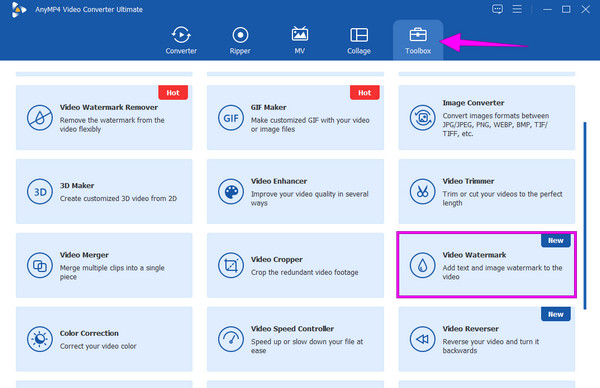
Ajouter du texte à la vidéo
Après cela, cliquez sur le Filigrane de texte sélection dans la nouvelle fenêtre. Ensuite, commencez à ajouter le texte ou la légende que vous souhaitez ajouter à la vidéo. N'oubliez pas de modifier le texte selon vos préférences et de placer le texte à votre endroit préféré en le faisant glisser.

Paramètre de sortie (facultatif)
Cette fois, vous pouvez apporter quelques ajustements à votre sortie en cliquant sur le bouton Coggle icône. Ensuite, contrôlez les paramètres sur le format, la fréquence d'images, l'encodeur, résolutionet la qualité de votre production. Ensuite, cliquez sur le D'ACCORD bouton pour mettre en œuvre les modifications.

Exporter la vidéo
En conclusion, cliquez sur le Exporter bouton pour enregistrer les modifications.

iMovie est-il une application qui ajoute du texte contextuel à une vidéo ?
Non. iMovie permet d'insérer du texte dans la vidéo, mais pas sous forme de légende contextuelle.
Quel est l’avantage d’ajouter du texte à une vidéo ?
Le plus grand avantage est lorsque vous ajouter du texte à une vidéo, vous aurez un impact plus important sur le point fort de votre vidéo. Les téléspectateurs auront une compréhension plus claire de votre contenu grâce à la description que vous y mettez.
Puis-je ajouter du texte avec des emojis à la vidéo ?
Oui, vous pouvez. Toutes les applications présentées dans cet article vous permettent de combiner du texte et des emojis dans votre vidéo.
Vous venez d'apprendre le applications pour ajouter du texte à la vidéo. Nous garantissons que toutes les applications que vous avez vues sont les meilleures et les plus fiables pour cette tâche. Dans cette optique, vous n'aurez pas besoin de chercher un outil de bureau, car nous vous avons également fourni le meilleur logiciel, le Video Converter Ultimate.
Plus de lecture
Comment ajouter une image à une vidéo de trois manières uniques
Avez-vous rencontré un problème lors de la superposition d'images en ligne ? Avez-vous besoin de superposer une image sur une vidéo mais vous ne savez pas comment procéder ? Cliquez sur cet article et découvrez comment !
Comment mettre une image dans une vidéo sur iMovie : étapes iPhone/iPad/Mac
Si vous voulez savoir comment ajouter une image à une vidéo dans iMovie, vous devez connaître nos instructions décrites. Des étapes simples et rapides vous attendent. Cliquez ici!
Comment ajouter un filigrane à une vidéo dans iMovie [Guide étape par étape]
Consultez les instructions étape par étape pour ajouter un filigrane dans iMovie à vos vidéos. Les directives d'utilisation de votre iPhone et Mac sont ici, alors cliquez sur cet article maintenant !
Un examen des 6 meilleures applications de filtrage pour Android et iPhone
Recherchez-vous la meilleure application de filtrage pour votre téléphone mobile ? Ensuite, vous devez cliquer ici et voir les applications Android et iPhone que nous avons examinées dans cet article.
Filigrane vidéo